Jak extrahovat text mezi jednoduchými nebo dvojitými uvozovkami z buněk v aplikaci Excel?
V mnoha případech mají lidé tendenci obejmout nějaký důležitý obsah jednoduchými nebo dvojitými uvozovkami v aplikaci Excel. Chcete-li použít tento důležitý text, musíte je nejprve extrahovat z jednoduchých nebo dvojitých uvozovek z buněk. Jak toho dosáhnout? Metoda v tomto článku vám pomůže extrahovat pouze text mezi jednoduchými nebo dvojitými uvozovkami z buněk v aplikaci Excel.
Extrahujte text mezi jednoduchými nebo dvojitými uvozovkami z buněk pomocí kódu VBA
Extrahujte text mezi jednoduchými nebo dvojitými uvozovkami z buněk pomocí kódu VBA
Použijte následující vzorec k extrakci textu mezi jednoduchými uvozovkami z buněk v aplikaci Excel.
1. Vyberte prázdnou buňku, do které vložíte extrahovaný text. Zadejte do něj následující vzorec a stiskněte vstoupit klíč.
=MID(A2,FIND("'",A2)+1,FIND("'",A2,FIND("'",A2)+1)-FIND("'",A2)-1)

Poznámky:
=MID(A2,FIND("""",A2)+1,FIND("""",A2,FIND("""",A2)+1)-FIND("""",A2)-1)
2. Vyberte výslednou buňku a přetažením úchytu výplně použijte vzorec na další buňky. Pak můžete vidět, že všechny texty mezi jednotlivými uvozovkami jsou okamžitě extrahovány, jak je uvedeno níže.
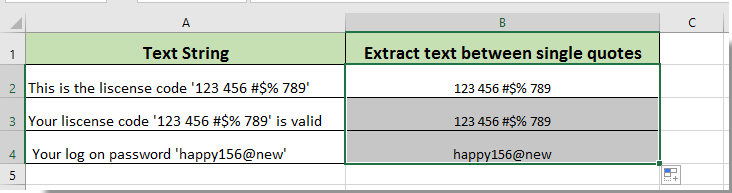
Související články:
- Jak extrahovat text mezi druhou a třetí čárkou z buněk v aplikaci Excel?
- Jak extrahovat čísla ze smíšených alfanumerických textových řetězců v aplikaci Excel?
Nejlepší nástroje pro produktivitu v kanceláři
Rozšiřte své dovednosti Excel pomocí Kutools pro Excel a zažijte efektivitu jako nikdy předtím. Kutools for Excel nabízí více než 300 pokročilých funkcí pro zvýšení produktivity a úsporu času. Kliknutím sem získáte funkci, kterou nejvíce potřebujete...

Office Tab přináší do Office rozhraní s kartami a usnadňuje vám práci
- Povolte úpravy a čtení na kartách ve Wordu, Excelu, PowerPointu, Publisher, Access, Visio a Project.
- Otevřete a vytvořte více dokumentů na nových kartách ve stejném okně, nikoli v nových oknech.
- Zvyšuje vaši produktivitu o 50%a snižuje stovky kliknutí myší každý den!

